Slack: kaip įjungti dviejų veiksnių autentifikavimą

Įjungdami dviejų veiksnių autentifikavimą, savo „Slack“ paskyroms pridėkite papildomą saugumo lygį. Pažiūrėkite, kaip lengva tai įjungti.
Pagrindinė bet kurios „Slack“ darbo vietos dalis yra joje esantys žmonės. Be narių nėra su kuo rašyti žinutes ir bendrauti. Daugelyje įmonių aplinkų darbuotojai bus automatiškai įtraukiami į paskyros kūrimo procesą. Tačiau tiek įmonių, tiek bendruomenės darbo vietose gali prireikti specialiai pakviesti žmones prisijungti prie darbo vietos.
Norėdami pakviesti ką nors į darbo sritį, šoninės juostos viršuje turite spustelėti darbo srities pavadinimą, tada išskleidžiamajame meniu spustelėkite „Pakviesti žmones į“.

Norėdami patekti į darbo srities kvietimo iššokantįjį langą, spustelėkite darbo srities pavadinimą. Tada spustelėkite „Pakviesti žmones į“.
Iššokančiajame kvietimo lange galite įvesti žmonių, kuriuos norite pakviesti į darbo sritį, el. pašto adresų sąrašą, įvesdami jų el. pašto adresus teksto laukelyje „Kam“. Tai idealu, jei turite rašytinį el. pašto adresų, kuriuos norite įtraukti į darbo sritį, sąrašą.
Jei norite pakviesti kelias paskyras, kurias išsaugojote kaip kontaktus savo „Google“ paskyroje, gali būti lengviau spustelėti „Pridėti iš GSuite“. Tam reikės susieti „Google“ paskyrą su „Slack“ ir pasirinkti kontaktus, kuriuos norite įtraukti į darbo sritį. Norėdami išsiųsti kvietimo laišką išvardytiems vartotojams, spustelėkite „Siųsti“.
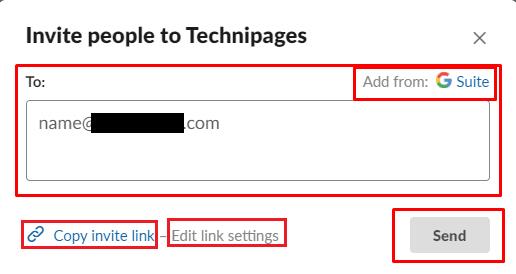
Įveskite naudotojų el. pašto adresus, kuriuos norite pridėti prie paslaugos, rankiniu būdu arba iš GSuite. Tada spustelėkite „Siųsti“.
Arba galite nukopijuoti kvietimo nuorodą apatiniame kairiajame kampe spustelėję „Kopijuoti kvietimo nuorodą“. Pagal numatytuosius nustatymus visos kvietimų nuorodos galioja trisdešimt dienų ir gali būti naudojamos, kad iki nuorodos galiojimo pabaigos prie darbo srities galėtų prisijungti iki dviejų tūkstančių žmonių. Laikotarpį, kurį nuoroda galioja, galite koreguoti iki septynių dienų arba vienos dienos naudodami išskleidžiamąjį laukelį „Galiojimo pabaiga“. Norėdami išsaugoti atliktus nuorodos pakeitimus, būtinai spustelėkite „Išsaugoti“; kitu atveju jūsų atlikti pakeitimai bus pamiršti.
Patarimas : pagal numatytuosius nustatymus taip pat gaunate „Slackbot“ pranešimą kiekvieną kartą, kai kas nors prisijungia prie darbo srities naudodamas nuorodą. Galite išjungti šį pranešimą panaikindami žymimąjį laukelį „Siųsti man Slackbot pranešimą kiekvieną kartą, kai kas nors prisijungia naudodamas šią nuorodą“.
Jei nuspręsite, kad norite išjungti šiuo metu galiojančią kvietimo nuorodą, kol ji nesibaigs, galite spustelėti „Išjungti nuorodą.
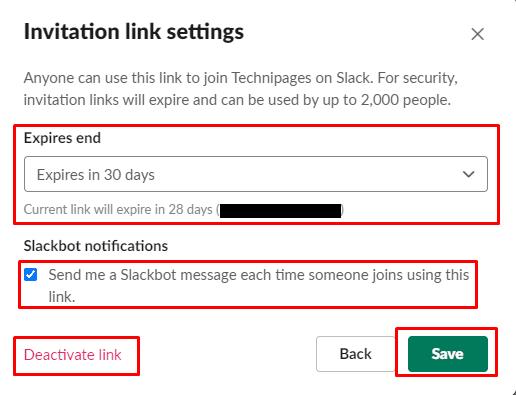
Taip pat galite nukopijuoti kvietimo nuorodą, kad pakviestumėte žmones per kitas platformas. Tada redaguokite nuorodos nustatymus.
Norint turėti veikiančią bendruomenę, labai svarbu pakviesti žmones į savo „Slack“ darbo vietą. Visada turėtumėte žinoti, kad vartotojai gali dalytis kvietimų nuorodomis toliau, nei norėjote, nes jos nėra vienkartinės. Jei atliksite šiame vadove nurodytus veiksmus, pakviesite žmones į savo darbo vietą.
Įjungdami dviejų veiksnių autentifikavimą, savo „Slack“ paskyroms pridėkite papildomą saugumo lygį. Pažiūrėkite, kaip lengva tai įjungti.
Ar jums reikia „Slack“ narių ID? Pažiūrėkite, kokius veiksmus reikia atlikti, kad greitai jį rastumėte.
Viena iš puikių „Slack“ funkcijų yra „Slackbot“, kuri yra robotas, reaguojantis į tam tikras komandas. „Slackbot“ taip pat gali būti sukonfigūruotas taip, kad būtų galima tinkinti
Norėdami kontroliuoti bet kokią įtartiną veiklą, galite naudoti „Slacks Access Logs“. Pažiūrėkite, kaip galite jį pasiekti.
Kai tema tampa pernelyg populiari, kad ją būtų galima ignoruoti, kodėl nesukūrus jai kanalo „Slack“? Pažiūrėkite, kaip galite sukurti kanalą.
Įsitikinkite, kad visi, vadindami save „Slack“, laikosi jūsų nurodymų. Sužinokite, kaip parodyti šias taisykles, naudodami šią mokymo programą.
Nesate patenkinti numatytuoju „Slack“ darbo vietos žurnalu? Pažiūrėkite, kokius veiksmus reikia atlikti, kad jį pakeistumėte.
Jaustukai yra smagus ir lengvas būdas bendrauti, jie netgi veikia peržengiant kalbos barjerus, nes nepasikliauja žodžiais. Jūsų „Slack“ darbo srityje yra daugybė „Reikia tam tikro tipo jaustukų“ simbolių? Naudokite šį vadovą, kad pridėtumėte savo pasirinktinius jaustukų simbolius.
„Slack“ yra internetinė pokalbių programa, kurią dažnai naudoja įmonės ir kiti specialistai, norėdami palaikyti ryšį. „Slack“ programa turi daug
Gali būti sunku rasti būdų, kaip padėti jūsų komandai užmegzti ryšį ir išlikti produktyviam. Galbūt girdėjote apie „Slack“ – pranešimų siuntimo programą, kuri, atrodo, suteikia viską
Sužinokite, kaip lengva pakeisti laiko juostas „Slack“, naudodami šią mokymo programą. Laiko juostą pakeisite greičiau nei per minutę.
Nors „Jira“ programa yra nauja, ji greitai tapo viena geriausių priminimų ir pranešimų nustatymo programų „Slack“ grupėse. Jira ne tik Ši pamoka moko, kaip nustatyti Jira priminimus „Slack Groups“.
Laikas visiems pakeisti savo slaptažodžius „Slack“. Pažiūrėkite, kaip priversti visus sukurti naują.
Būtina sukurti svarbių „Slack“ pranešimų atsarginę kopiją. Sužinokite, kaip galite eksportuoti „Slack“ darbo srities duomenis.
„Slack“ yra interneto pokalbių programa, leidžianti jūsų pokalbiams išlikti tvarkingiems, kol dirbate. Pokalbiai gali būti organizuojami pagal temas, privatūs
Gaunate per daug el. laiškų? Jei norite pašalinti „Slack“ pranešimų el. laiškus iš gautųjų, šie patarimai jus sudomins.
„Slack“ pranešimai yra puikus būdas neatsilikti nuo gautų pranešimų, komentarų, kuriuose buvote paminėtas, ir pranešimų gijomis, kurias gavote.
Nenorite, kad kas nors iš Slack žinotų, kad skambinate? Sužinokite, kaip neleisti programai pakeisti jūsų būsenos.
Ieškote mėnesio darbuotojo? Sužinokite, kaip galite palyginti duomenis naudodami „Slacks“ narių analizę ir kaip galite juos rasti.
Kai projektas baigiasi, laikas ištrinti „Slack“ darbo sritį. Štai patarimai, kaip jį ištrinti.
Norite sužinoti, kaip perkelti failus iš „Windows“ į „iPhone“ arba „iPad“ įrenginius? Šis išsamus gidas padeda jums tai padaryti be vargo.
Konfigūruodami tamsų režimą Android, gausite akims malonesnę temą. Jei turite žiūrėti į telefoną tamsioje aplinkoje, greičiausiai jums reikia nuo jo nusukti akis, nes šviesus režimas vargina. Naudodami tamsų režimą „Opera“ naršyklėje Android sutaupysite energijos ir sužinosite, kaip sukonfigūruoti tamsų režimą.
Išvalykite adresų juostos URL istoriją „Firefox“ ir išlaikykite savo sesijas privačias, sekdami šiuos greitus ir paprastus veiksmus.
Pasidžiaukite savo „Zoom“ susitikimais su keliomis linksmomis filtrų galimybėmis. Pridėkite aureolę arba atrodite kaip vienaragis per savo „Zoom“ susitikimus su šiais juokingais filtrais.
Kai išgirsite žodį slapukai, galbūt pagalvosite apie šokoladinius sausainius. Bet yra ir tokių, kuriuos rasite naršyklėse, padedančių jums sklandžiai naršyti. Šiame straipsnyje sužinosite, kaip sukonfigūruoti slapukų nuostatas Opera naršyklėje Android.
Kaip įjungti skelbimų blokatorių jūsų Android įrenginyje ir maksimaliai išnaudoti invazinių skelbimų parinktį Kiwi naršyklėje.
Žinodami, kaip pakeisti „Facebook“ privatumo nustatymus telefone ar planšetėje, lengviau valdysite savo paskyrą.
Ieškoti tinkamos kortelės kišenėje ar piniginėje gali būti tikras iššūkis. Pastaraisiais metais daugelis įmonių kūrė ir pristatė bekontaktės mokėjimo sprendimus.
Daugelis naujienų straipsnių minimi „tamsusis internetas“, tačiau labai mažai tikrai kalba apie tai, kaip jį pasiekti. Tai daugiausia dėl to, kad daugelis svetainių ten talpina neteisėtą turinį.
Jei USB garsai kyla be jokios priežasties, yra keli metodai, kuriuos galite naudoti, kad atsikratytumėte šio fantominio atjungto įrenginio garso.



























